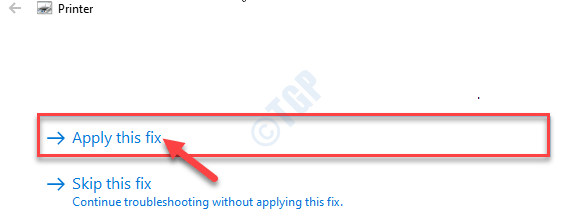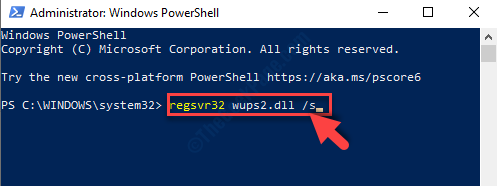Υπάρχουν πολλοί παράγοντες που μπορεί να προκαλέσουν «Τα Windows δεν μπορούν να βρουν " σφάλμα στα Windows. Πολλοί χρήστες των Windows 10 έχουν αναφέρει αυτό το σφάλμα.
Εάν αντιμετωπίζετε επίσης αυτό το πρόβλημα, εδώ παρέχουμε ορισμένες προτάσεις για την επίλυση αυτού του προβλήματος.
Επιδιόρθωση 1 - Επιλέγοντας "Αυτός ο υπολογιστής" στην Εξερεύνηση αρχείων
- Ψάχνω για “Εξερεύνηση αρχείων " στη γραμμή αναζήτησης παραθύρων, επιλέξτε ‘Επιλογές εξερεύνησης αρχείων » εικονίδιο από τα αποτελέσματα αναζήτησης.
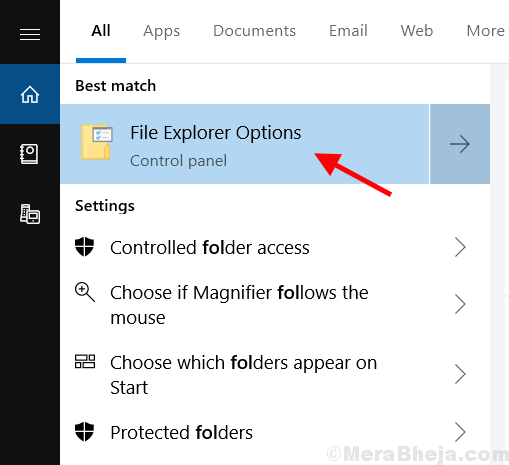
2. Στο επόμενο παράθυρο, κάντε κλικ στο Αυτός ο υπολογιστής από το αναπτυσσόμενο μενού στην ενότητα "Ανοίξτε την Εξερεύνηση αρχείων σε" Ενότητα.
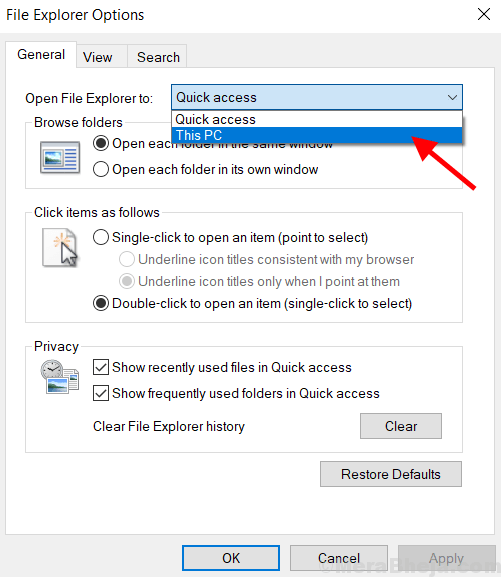
3. Κάντε κλικ στο Ισχύουν και Εντάξει .
Επιδιόρθωση 2 - Με την επανεγγραφή των εφαρμογών των Windows 10
Επανεγγραφή θα επαναφορά όλες οι ενσωματωμένες εφαρμογές των Windows και μπορούν να διορθώσουν το πρόβλημα.
Ακολουθήστε αυτά τα βήματα για να εγγραφείτε ξανά εφαρμογές στα Windows 10.
1. Ψάχνω για «Windows PowerShell» στη γραμμή αναζήτησης παραθύρων που βρίσκεται στην κάτω αριστερή πλευρά της οθόνης.
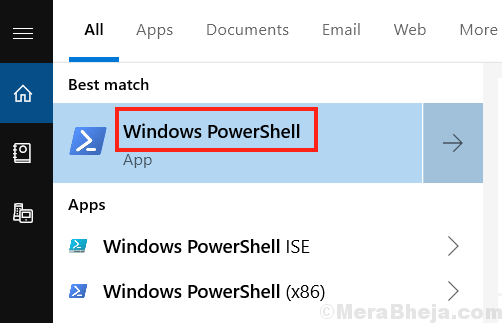
2. Τώρα, κάντε δεξί κλικ στο "Windows PowerShell "Εικονίδιο από τη λίστα αναζήτησης και επιλέξτε"Εκτέλεση ως διαχειριστής‘.
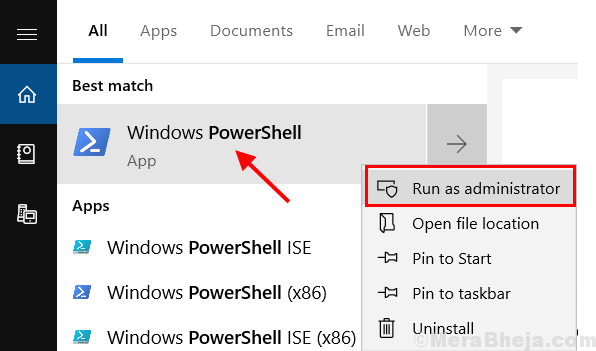
3. Στο PowerShell Παράθυρο, αντιγραφή και επικόλληση της εντολής -
Λήψη-AppXPackage | Foreach {Add-AppxPackage - DisableDevelopmentMode -Register "$ ($ _. InstallLocation) AppXManifest.xml"}
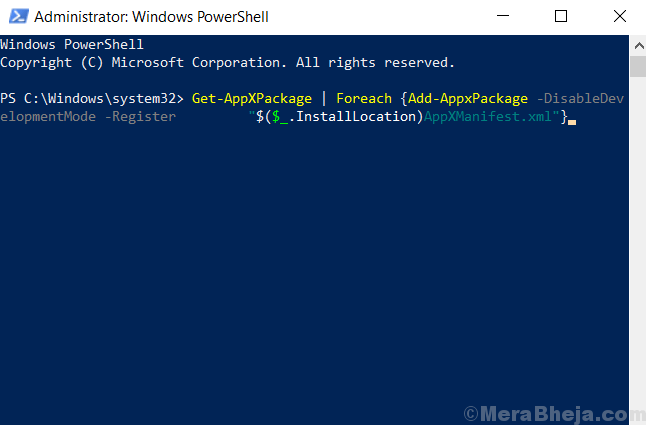
4. Τύπος Εισαγω κλειδί.
5. Επανεκκίνηση το σύστημα για να ελέγξει ανΔεν είναι δυνατή η εύρεση των Windows«Το πρόβλημα λύθηκε.
Επιδιόρθωση 3 - Εκτελέστε την Αντιμετώπιση προβλημάτων της εφαρμογής Windows Store
Το Windows Troubleshooter εντοπίζει σφάλμα και παρέχει διορθώσεις για τα ζητήματα. Βήματα για εκτέλεση Εργαλείο αντιμετώπισης προβλημάτων εφαρμογών των Windows:
1. Αναζήτηση Αντιμετώπιση προβλημάτων στη γραμμή αναζήτησης των Windows.
Κάνε κλικ στο Αντιμετώπιση προβλημάτων ρυθμίσεων εικόνισμα.

2. Κάντε κύλιση προς τα κάτω και επιλέξτε "Εφαρμογές Window Store «Παρόν στο κάτω μέρος της οθόνης.
Τώρα, κάντε κλικ στο Εκτελέστε το εργαλείο αντιμετώπισης προβλημάτων εικόνισμα.
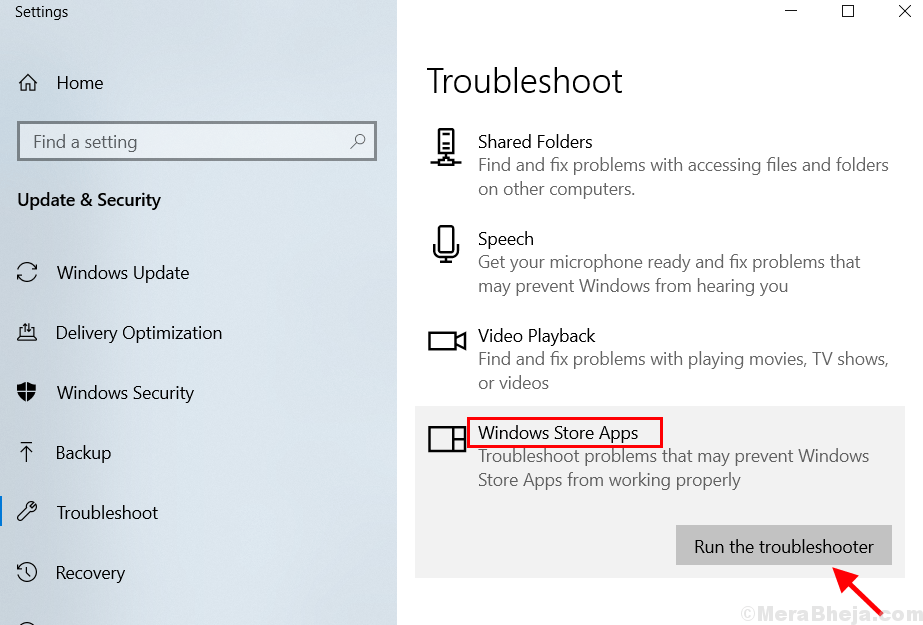
3. Διορθωτής του κακού θα αναζητήσει την πηγή του πρόβλημα ώστε να λύσει το.
Επιδιόρθωση 4 - Μετονομασία αρχείων EXE
Μπορείτε να μετονομάσετε αρχεία EXE ακολουθώντας τα βήματα -
1. Ανοιξε Εξερεύνηση αρχείων για να εντοπίσετε το πρόγραμμα που δείχνει το πρόβλημα.
Ή κάντε δεξί κλικ σε αυτό συντομευση ΕΠΙΦΑΝΕΙΑΣ ΕΡΓΑΣΙΑΣκαι επιλέξτε "Άνοιγμα τοποθεσίας αρχείου«Από το αναπτυγμένο μενού.

2. Στο Εξερεύνηση αρχείων, μετακινηθείτε προς τα κάτω στο πρόγραμμα EXE αρχείο.
Τώρα, κάντε δεξί κλικ πάνω του και επιλέξτε Μετονομάζω από το αναπτυγμένο μενού.
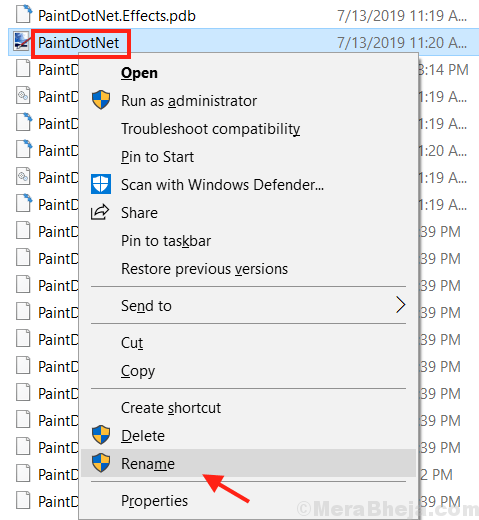
3. Εισαγάγετε το επιθυμητό όνομα για το αρχείο και πατήστε το κλειδί επιστροφής. Το αρχείο EXE μετονομάζεται.